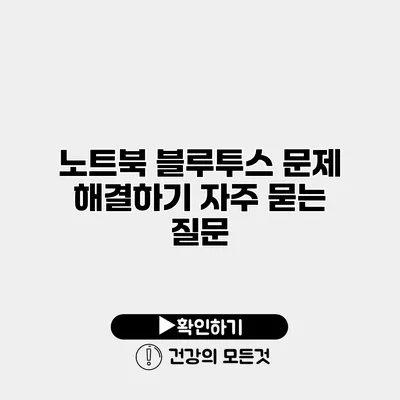노트북 블루투스 문제 해결을 위한 완벽 가이드
노트북의 블루투스 기능은 이제 우리의 일상에서 빠질 수 없는 중요한 요소가 되었어요. 하지만 종종 블루투스 연결이 잘 되지 않아 불편함을 겪는 경우가 많죠. 블루투스 문제를 해결하는 방법을 알아보는 것은 블루투스 기기를 사용하는 모든 사용자에게 매우 중요해요.
✅ iPhone과 노트북 간의 핫스팟 연결 방법을 알아보세요.
블루투스란 무엇인가요?
블루투스는 다양한 기기 간의 무선 통신을 가능하게 하는 기술이에요. 주로 스마트폰, 태블릿, 노트북, 헤드폰, 스피커 등과 연결되어 데이터를 전송하거나 연결을 유지하는데 사용되죠. 이러한 블루투스 기능이 원활하게 작동하지 않으면 많은 불편을 초래할 수 있어요.
블루투스의 사용 사례
- 무선 헤드폰으로 음악 듣기
- 스마트폰과 노트북 간의 파일 전송
- 무선 프린터와의 연결
- 기타 다양한 기기와의 데이터 공유
✅ 갤럭시 블루투스 기기 간섭 문제를 해결하는 방법을 알아보세요.
블루투스 연결 문제의 일반적인 원인
블루투스 연결이 원활하지 않은 경우는 여러 가지가 있어요. 주로 다음과 같은 이유로 문제가 발생하죠:
- 드라이버 미설치 또는 불완전한 드라이버
- 기기 간의 거리 문제
- 블루투스 기기의 배터리 부족
- 잘못된 설정
- 하드웨어 문제
드라이버 문제
드라이버가 최신 버전이 아니거나 제대로 설치되지 않은 경우, 블루투스 기능이 원활하게 작동하지 않을 수 있어요. 드라이버를 업데이트하거나 재설치하는 것이 필요할 수 있죠.
거리 문제
기기 간의 거리도 블루투스 연결에 영향을 미쳐요. 블루투스는 일반적으로 10미터 이내의 거리에서 잘 작동해요. 따라서, 기기가 너무 멀리 떨어져 있다면 문제가 발생할 수 있어요.
✅ 갤럭시 스마트폰과 노트북의 블루투스 연결 문제를 쉽게 해결하는 방법을 알아보세요.
블루투스 문제 해결 방법
이제 블루투스 문제를 해결하기 위한 방법을 살펴보도록 할게요.
1. 드라이버 업데이트
블루투스 드라이버를 업데이트하는 것은 가장 기본적인 해결책이에요. 아래의 단계로 진행할 수 있어요:
- 장치 관리자를 엽니다.
- 블루투스 항목을 찾아 클릭합니다.
- 오른쪽 클릭 후 드라이버 업데이트를 선택합니다.
2. Bluetooth 서비스 확인
블루투스 서비스가 제대로 작동하는지 확인해야 해요. 서비스가 중지되어 있다면 시작해줘야 해요.
- Windows + R 키를 눌러 실행 창을 엽니다.
services.msc를 입력하고 Enter 키를 누릅니다.- 블루투스 관련 서비스를 찾아 시작하세요.
3. 기기 간 거리 조정
블루투스 기기를 사용할 때는 가급적 근접해서 연결해 보세요. 다른 장치와의 간섭이 없는지 확인해 보세요.
4. 하드웨어 점검
하드웨어에 문제가 있는 경우, 기기를 점검받는 것이 중요해요. 특히, 블루투스 모듈이 손상되었거나 작동하지 않을 수 있어요.
5. 기본 설정 복원
기본적으로 블루투스 설정을 복원하는 것도 한 방법이에요. 시스템 설정에서 블루투스를 초기화할 수 있는 옵션이 있을 수 있어요.
요약 테이블
| 문제 | 해결 방법 |
|---|---|
| 드라이버 문제 | 드라이버 업데이트 및 재설치 |
| 거리 문제 | 기기 간 거리 조정 |
| 서비스 중지 | Bluetooth 서비스 확인 및 시작 |
| 하드웨어 문제 | 전문가에게 점검 받기 |
| 잘못된 설정 | 기본 설정 복원하기 |
✅ 제주항공의 장애인 좌석 변경 절차를 쉽게 알아보세요.
자주 묻는 질문
블루투스가 안 되는 경우, 어떻게 해야 하나요?
가장 먼저, 드라이버를 확인하고 업데이트해 보세요. 이후 기기 간의 거리를 조정하고 서비스가 작동 중인지 점검해야 해요.
Bluetooth가 연결된 상태이지만 소리가 나오지 않아요.
이 경우, 음량 설정을 확인하고 블루투스 기기의 배터리 상태를 점검하세요. 가끔 기기가 자동으로 연결된 상태에서도 음소거가 되어 있을 수 있어요.
블루투스 기기를 컴퓨터에 연결하려면 어떻게 하나요?
먼저, 블루투스가 연결 가능한 상태인지 확인하고, PC에서 블루투스 설정에서 기기 추가를 선택한 뒤 연결하고자 하는 기기를 검색하면 돼요.
결론
노트북 블루투스 문제 해결은 어렵지 않아요. 위의 방법들을 통해 대부분의 문제를 간단히 해결할 수 있어요. 블루투스 기능을 원활하게 사용하고 싶다면, 정기적으로 드라이버를 확인하고 설정을 점검하는 것이 중요해요. 앞으로도 블루투스 연결에 문제가 생겼을 때, 이 가이드를 참고하여 직접 해결해 보세요. 항상 기능이 제대로 작동할 수 있도록 주의해야 해요.
자주 묻는 질문 Q&A
Q1: 블루투스가 안 되는 경우, 어떻게 해야 하나요?
A1: 가장 먼저, 드라이버를 확인하고 업데이트해 보세요. 이후 기기 간의 거리를 조정하고 서비스가 작동 중인지 점검해야 해요.
Q2: Bluetooth가 연결된 상태이지만 소리가 나오지 않아요.
A2: 이 경우, 음량 설정을 확인하고 블루투스 기기의 배터리 상태를 점검하세요. 가끔 기기가 자동으로 연결된 상태에서도 음소거가 되어 있을 수 있어요.
Q3: 블루투스 기기를 컴퓨터에 연결하려면 어떻게 하나요?
A3: 먼저, 블루투스가 연결 가능한 상태인지 확인하고, PC에서 블루투스 설정에서 기기 추가를 선택한 뒤 연결하고자 하는 기기를 검색하면 돼요.